CAD光顺曲线是如何使用的
来源:网络收集 点击: 时间:2024-02-23【导读】:
当我们使用CAD绘图时,常常需要将一些线进行光滑处理,这是如何操作的呢,下面我们就来看看CAD光顺曲线是如何使用的吧。工具/原料more使用软件:CAD方法/步骤1/8分步阅读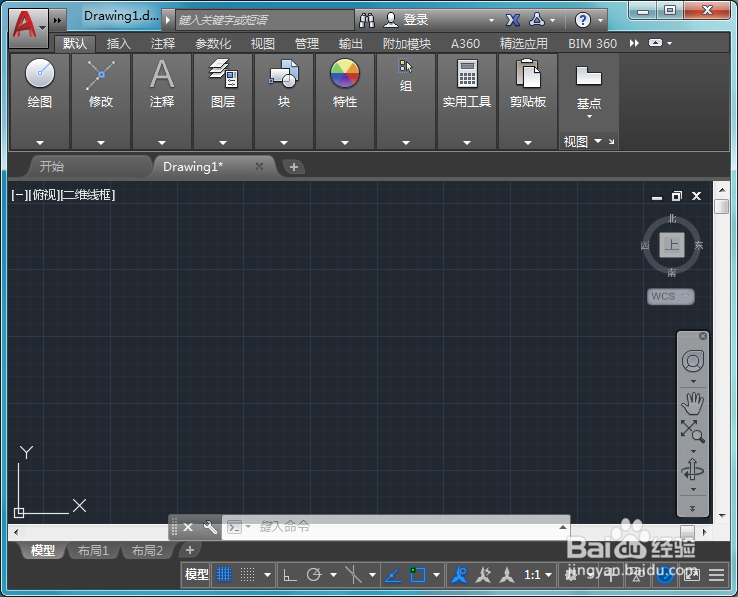 2/8
2/8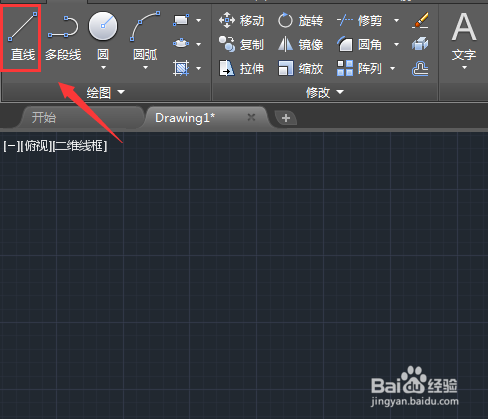 3/8
3/8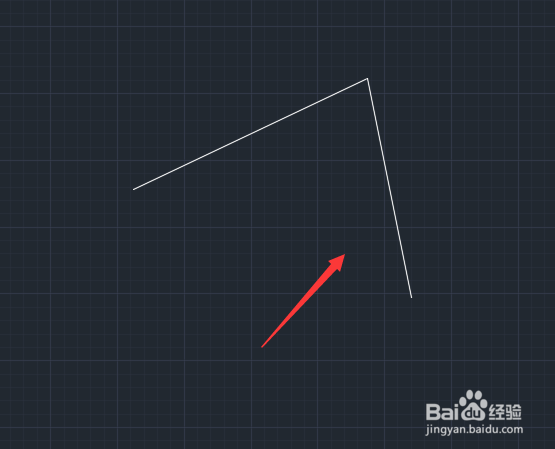 4/8
4/8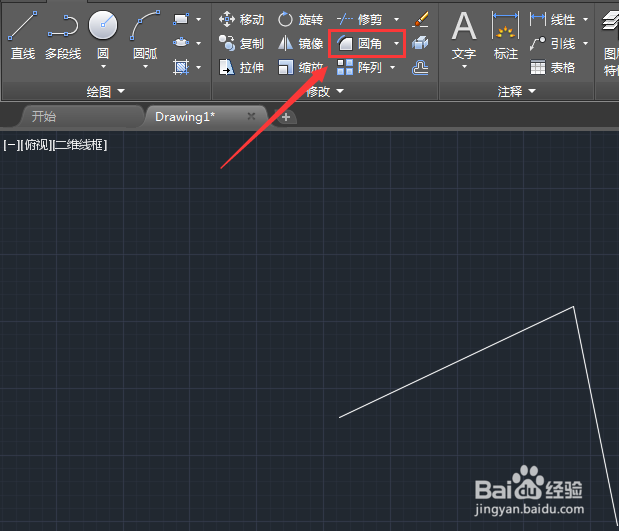 5/8
5/8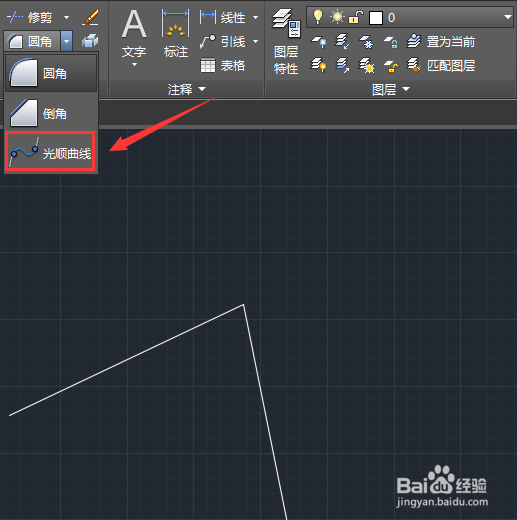 6/8
6/8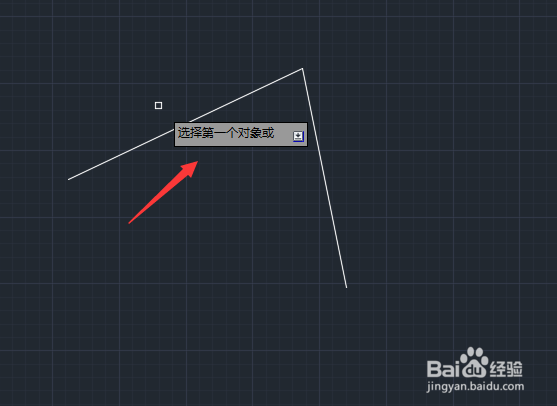 7/8
7/8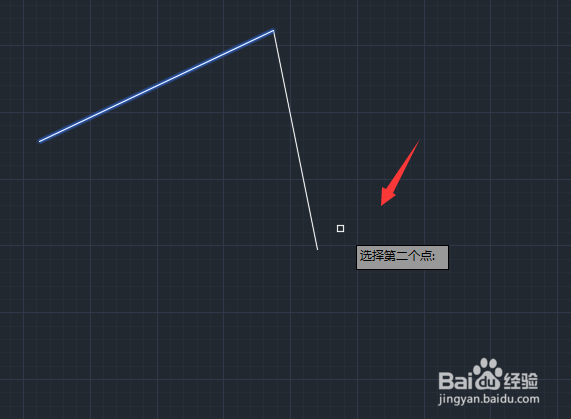 8/8
8/8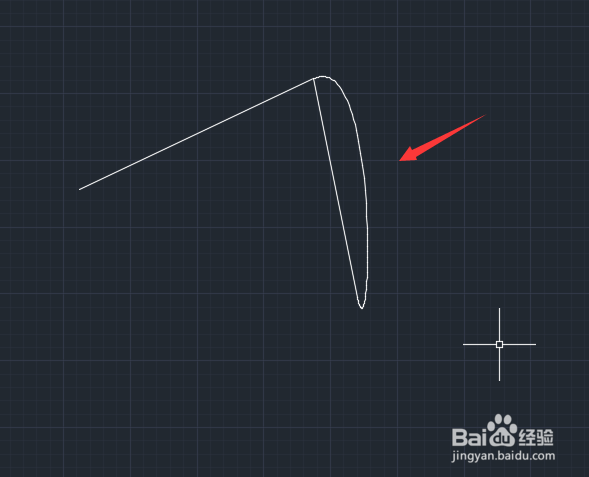
我们先把CAD这款软件打开,进入到CAD的操作界面如图所示:
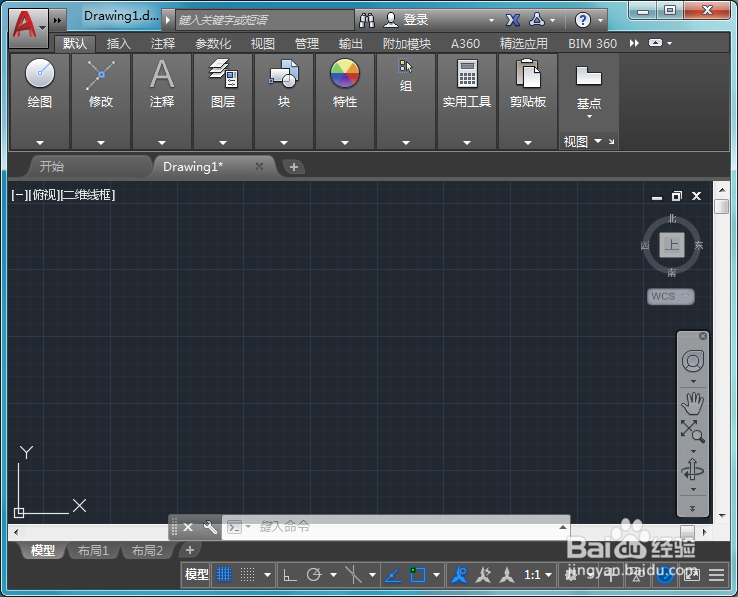 2/8
2/8在该界面内工具区里找到直线命令,如图所示:
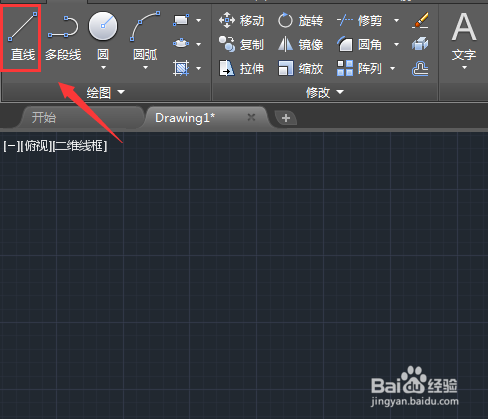 3/8
3/8选择直线命令在绘图区里绘制一条折线,如图所示是:
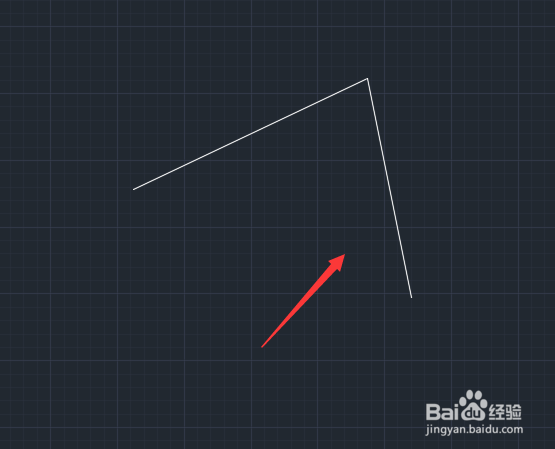 4/8
4/8绘制好折线之后,我们在上面的工具区里找到圆角选项,如图所示:
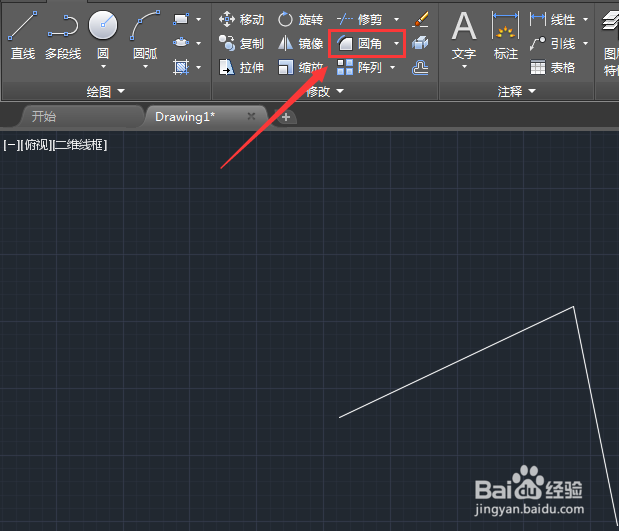 5/8
5/8点击圆角下面的下拉箭头,在其下拉菜单里找到光顺曲线选项,如图所示:
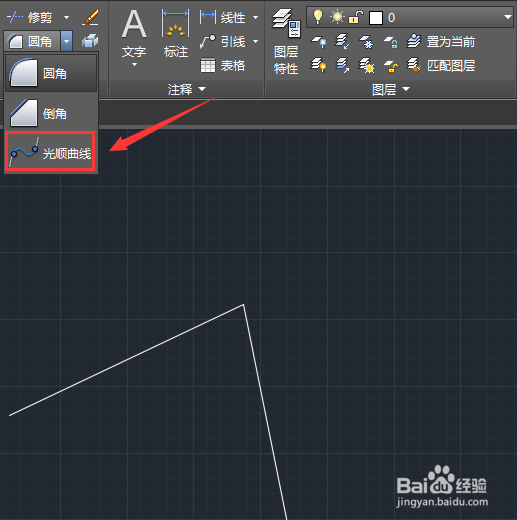 6/8
6/8点击光顺曲线选项,要求我们选择对象,如图所示:
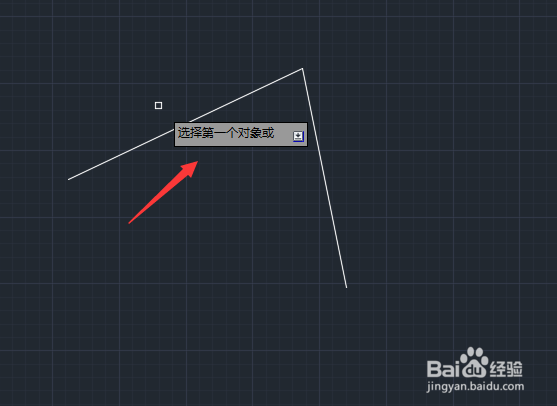 7/8
7/8选择对象之后,要求我们选择第二点,如图所示:
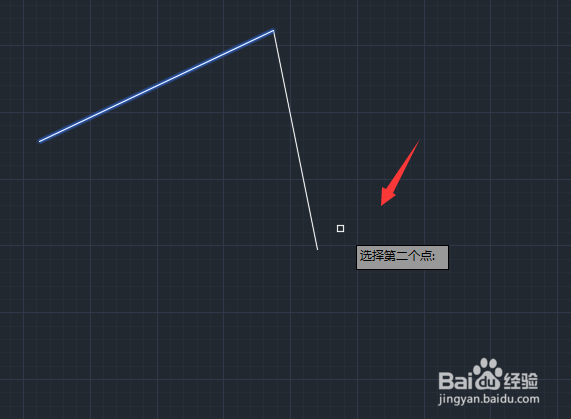 8/8
8/8我们选择第二点之后,就出现了光顺之后的曲线,如图所示:
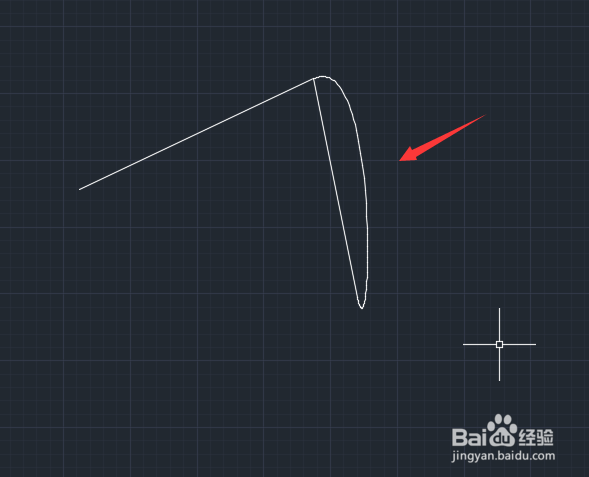
版权声明:
1、本文系转载,版权归原作者所有,旨在传递信息,不代表看本站的观点和立场。
2、本站仅提供信息发布平台,不承担相关法律责任。
3、若侵犯您的版权或隐私,请联系本站管理员删除。
4、文章链接:http://www.1haoku.cn/art_111307.html
上一篇:高德地图导航如何看路线详情
下一篇:如何绘制动画《龙珠》中的悟空
 订阅
订阅